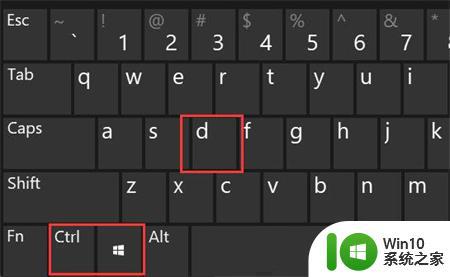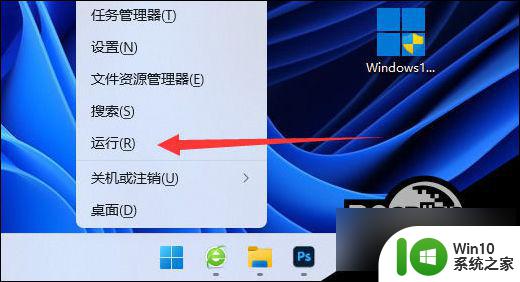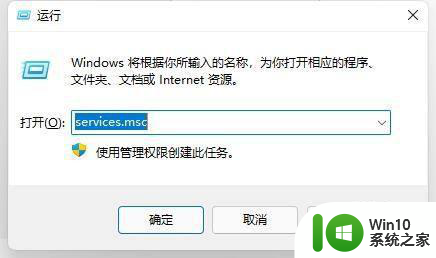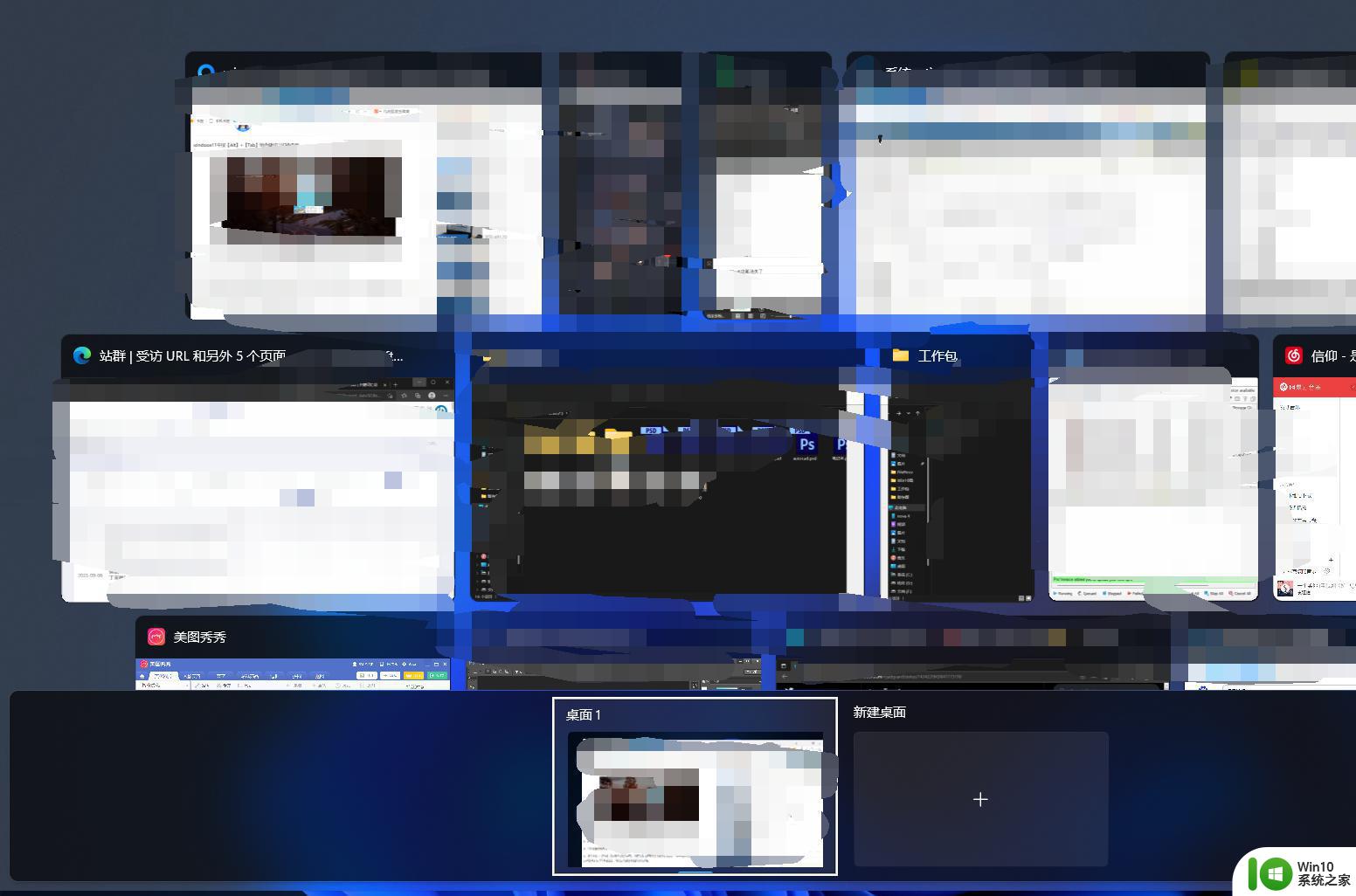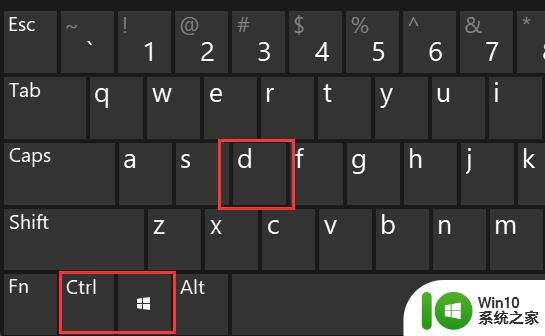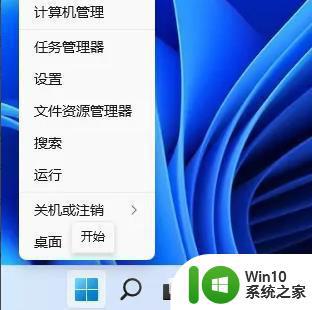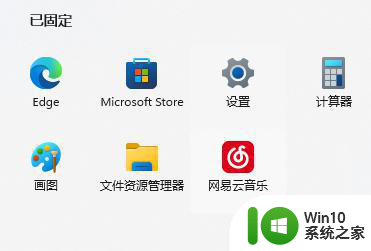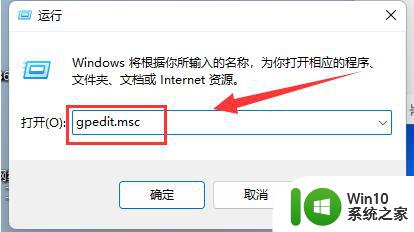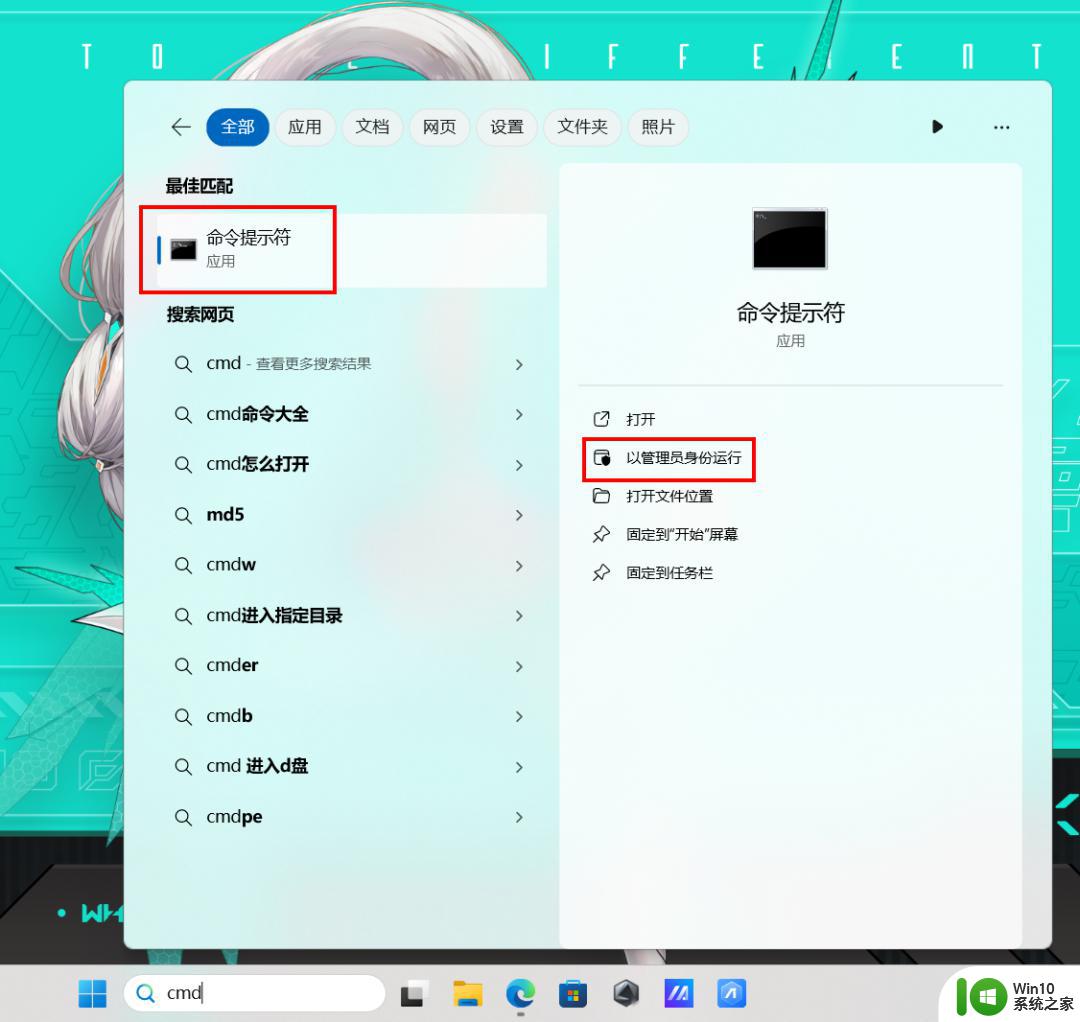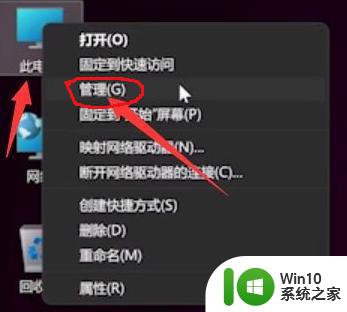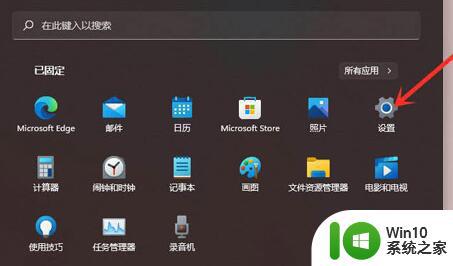win11 alt tab键无法切换界面怎么办 win11 alt tab键失效如何解决
更新时间:2023-06-15 12:28:48作者:xiaoliu
win11 alt tab键无法切换界面怎么办,Win11上的alt+tab键是一个非常常用的快捷键,用于在多个窗口之间快速切换,然而有时候你会发现alt+tab键无法切换界面,这时该怎么办呢?实际上这个问题是可以解决的,下面我们就来一起看看具体的解决方法。
具体方法如下:
1、首先我们按下键盘“win+r”打开运行。
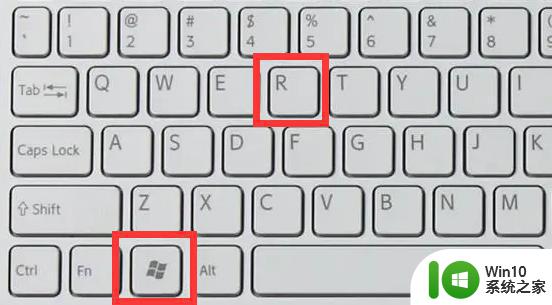
2、接着输入“regedit”并回车打开组策略。
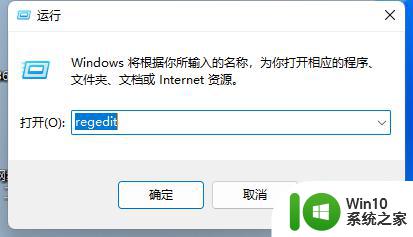
3、然后进入“HKEY_CURRENT_USERSOFTWAREMicrosoftWindowsCurrentVersionExplorer”位置。
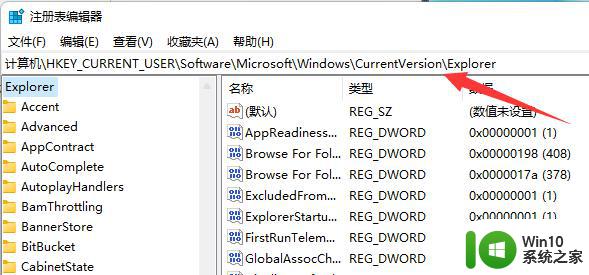
4、再双击打开右边“AltTabSettings”设置
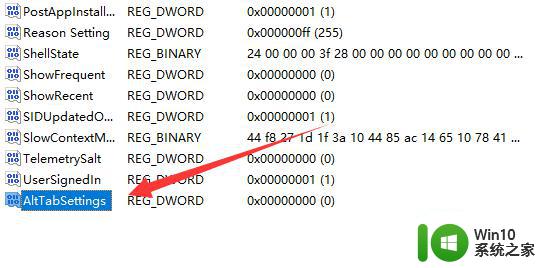
5、如果右边没有那就右键“新建”一个“DWORD值”并将它改成“AltTabSettings”
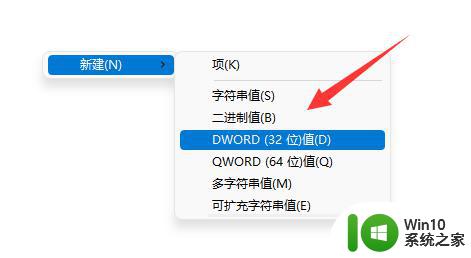
6、最后将它的数值改成“00000001”并确定保存即可。
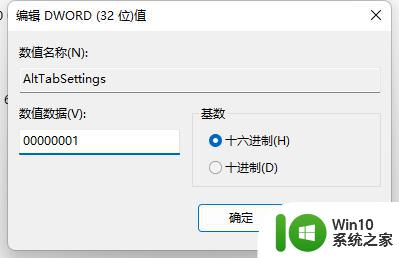
以上就是win11中alt+tab键无法切换界面的全部解决方法,如果您也遇到了同样的问题,可以参照本文提供的方法进行处理,希望这些方法能对您有所帮助。